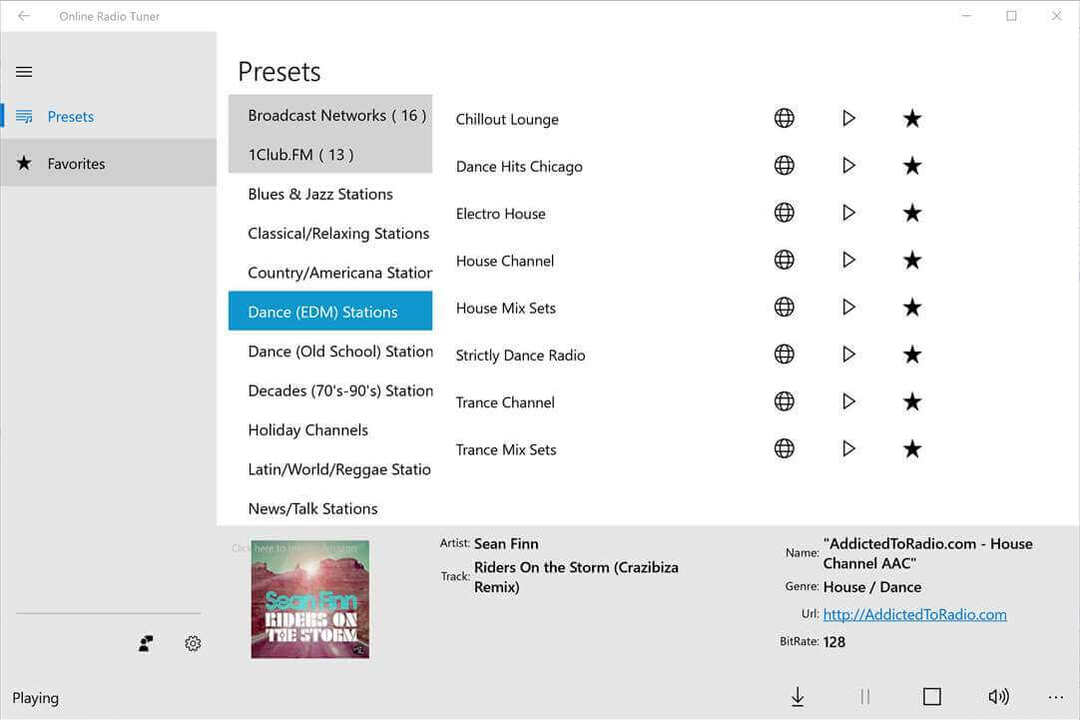Di TechieWriter
Escludi cartelle è una delle funzionalità più interessanti di Windows 10, che in realtà ti aiuta a risparmiare molto spazio sui tuoi dischi. È possibile risparmiare molto spazio durante la copia utilizzando questa funzione e utilizzare lo spazio risparmiato in un secondo momento in qualcos'altro. Quindi stai per trasferire un'enorme quantità di dati dal tuo laptop a un'unità USB. È allora che il sistema ti dice che non c'è abbastanza spazio sul disco per ospitare ogni singola cosa. In una situazione del genere, puoi scegliere di Escludi cartelle a partire dal Cronologia file in modo da libera dello spazio indesiderato e usarlo per memorizzare effettivamente qualcosa di utile. Questo articolo mira a farti familiarizzare con il Escludi cartelle funzionalità di Windows 10.
Guarda anche : – Come eliminare la cronologia di accesso rapido in Windows 10
PASSO 1
- Clicca sul Inizio pannello per trovare il Pannello di controllo opzione o semplicemente usa WIN+X. Una volta trovato, fai clic su di esso per procedere al passaggio successivo.
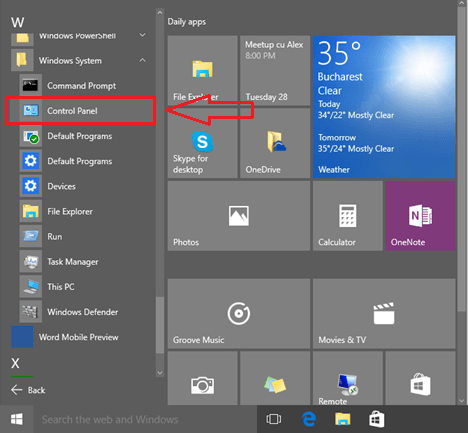
PASSO 2
- Dal Pannello di controllo applet, trova il Cronologia file pannello e fare clic su di esso.
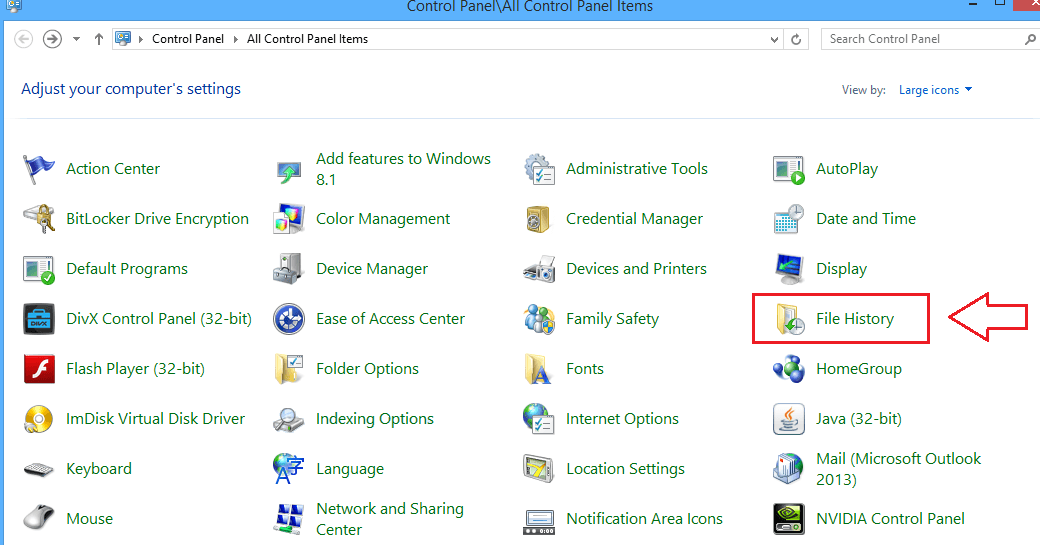
FASE 3
- Ora che hai cliccato su Cronologia file riquadro, si espanderà per darti più opzioni. Trova un'opzione denominata Escludi cartelle dal lato sinistro del Cronologia file finestra e fare clic su di essa.
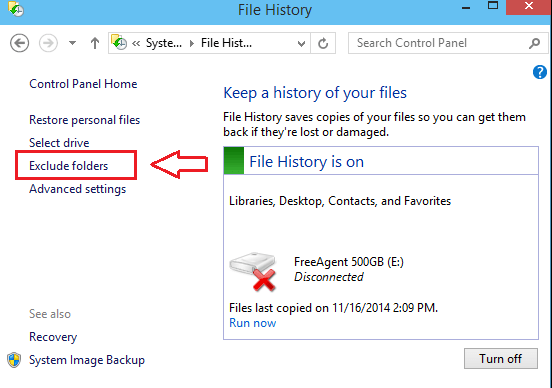
FASE 4
- Ora si apre una nuova finestra. Qui è dove puoi aggiungere le cartelle che vuoi applicare Escludi cartelle caratteristica a. Fare clic sul pulsante Aggiungi nella parte inferiore della finestra per sfogliare e selezionare le cartelle per risparmiare spazio.
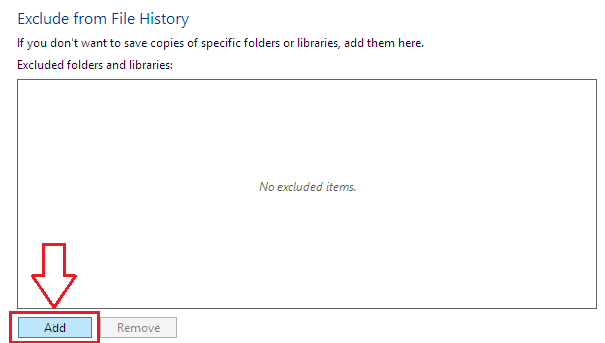
FASE 5
- Viene visualizzata una finestra di navigazione. Scegli la cartella sfogliando le librerie. Nello screenshot riportato di seguito, ho selezionato una cartella denominata CollegeDays, a cui desidero applicare il Escludi cartelle opzione. Dopo aver selezionato una cartella, fare clic su Seleziona cartella pulsante in fondo alla pagina.
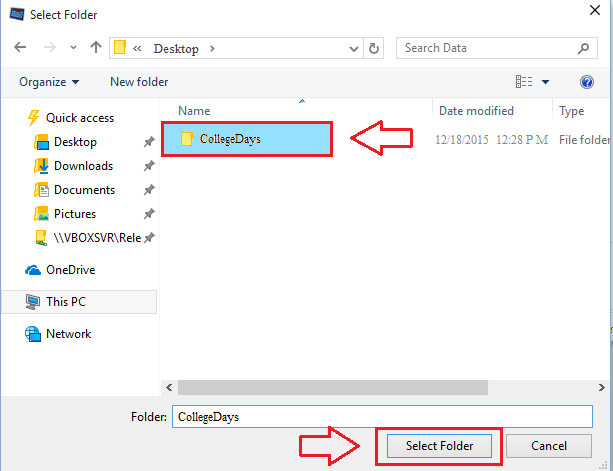
PASSO 6
- Una volta selezionata una cartella, appare nell'elenco delle cartelle sotto Escludi cartelle. Se vuoi aggiungere più cartelle, puoi ripetere i passaggi proprio come prima. Una volta che hai finito di aggiungere tutte le cartelle, fai clic su Salvare le modifiche per vedere le modifiche applicate.
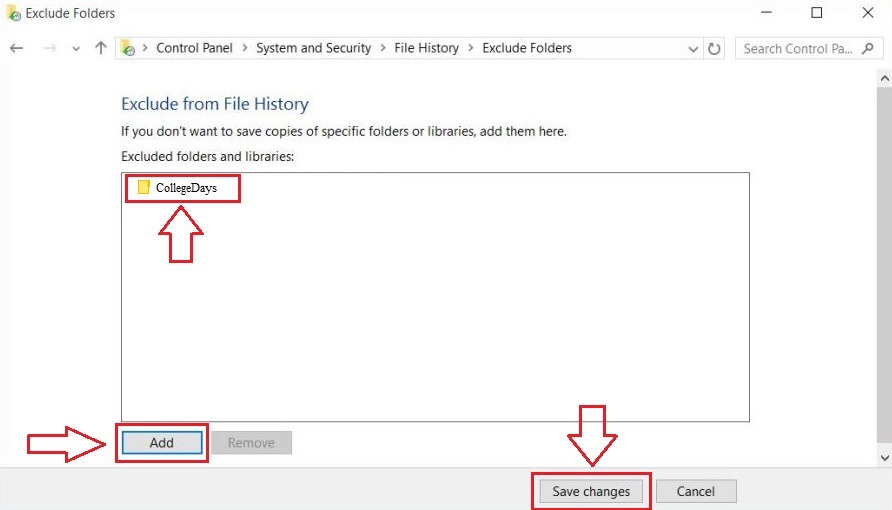
Questo è tutto. Hai fatto. Hai salvato con successo un po' di spazio sui tuoi dischi. Le cartelle aggiunte sotto Escludi cartelle hanno una complessità spaziale ottimizzata. Ora se vuoi rimuovere questa funzione da alcune delle cartelle aggiunte, puoi semplicemente usare il Rimuovere pulsante che si trova proprio accanto al Inserisci pulsante. E 'così semplice. Spero che l'articolo sia stato trovato utile.